A Spotify egyike a a rendelkezésre álló legjobb zenei streaming szolgáltatások nak, különösen, ha kevésbé ismert művészekkel foglalkozol. Másrészt semmi sem teszi tönkre a zenét gyorsabban, mint a gyakori szüneteltetés és pufferelés. Ez a probléma gyakori a Spotify-ban, és számos oka van, de a jó hír az, hogy mindet könnyű kijavítani.
Ha a Spotify folyamatosan szünetet tart, és megszakítja az hallgatási élmény t, akkor a következőket kell tennie: csináld.
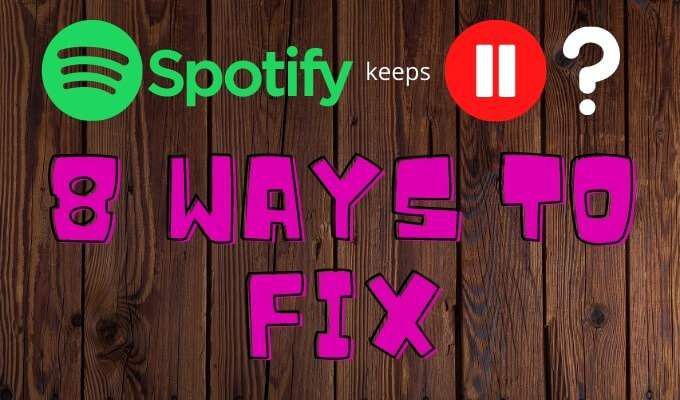
Az alacsony energiafogyasztású üzemmód kikapcsolása
Minden mobileszköz rendelkezik alacsony fogyasztású üzemmód opcióval, amely csökkenti a háttéraktivitást az akkumulátor kímélése érdekében élet. Sok esetben az alacsony fogyasztású mód kikapcsolja az alkalmazások háttérfrissítését, kikapcsolja az automatikus levéllekérést és leállítja a letöltéseket. Más esetekben ez zavarhatja a Spotify-adatfolyamot.
Ha a Spotify funkciót alacsony energiafogyasztású üzemmódban engedélyezi, kapcsolja ki. IPhone-on ez olyan egyszerű, mint lefelé húzni a képernyő jobb felső sarkából, és megérinteni az akkumulátor ikont. Az alacsony fogyasztású üzemmódhoz a Beállítások>Akkumulátor>Alacsony fogyasztású módmenüpontot is elérheti.
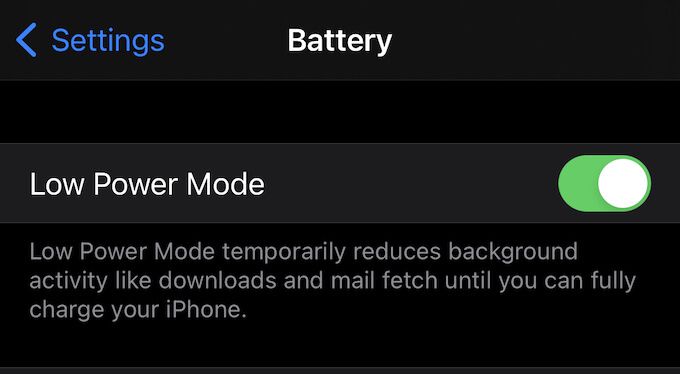
Az Android-eszközök ezt kissé másként kezelik. Az Android-eszközök beállítását „Akkumulátorkímélőnek” hívják. Hozzáféréshez koppintson a Beállításokikonra, majd az Akkumulátorkímélő elemre.Valahol a képernyőn látnia kell egy csúszkát. Győződjön meg arról, hogy a Kihelyzetbe van állítva.
Ez a beállítás zavarhatja a Spotify használatát bármely eszközön, legyen szó telefonról vagy táblagépről. Ha úgy találja, hogy a Spotify folyamatosan szünetel zenehallgatás közben, próbálja meg kikapcsolni az alacsony fogyasztású üzemmódot és biztosítani a megfelelő töltöttséget.
In_content_1 all: [300x250] / dfp: [640x360]->Adatkímélő mód kikapcsolása
A Spotify beépített Data Saver móddal rendelkezik, amely csökkenti az alkalmazás által felhasznált adatok mennyiségét az adatfolyam streaming alatt mobilhálózatok. Ez a mód potenciálisan zavarhatja a lejátszás minőségét, és Spotify szüneteket eredményezhet.
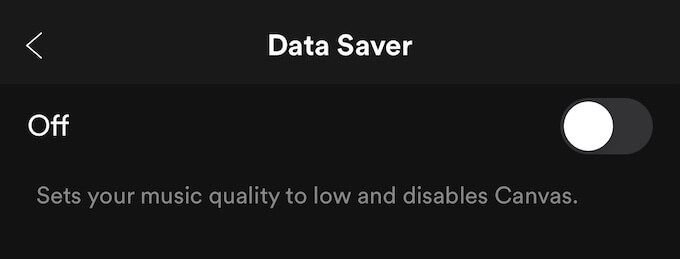
Az Adatmentés mód eléréséhez érintse meg a fogaskerék ikont a képernyő jobb felső sarkában, majd érintse meg a Data Savera listáról. Győződjön meg róla, hogy a csúszka értéke Ki<.>
Az eszköz újraindítása
A Spotify szüneteltetésével kapcsolatos problémák egyik legegyszerűbb módja a készülék visszaállítása. Végezhet visszaállítást mobileszközön, vagy a számítógép Start menüjéből válassza az Újraindításlehetőséget, de gyakran jobb, ha újraindítás előtt legalább 15 másodpercig teljesen kikapcsolja az eszközt.
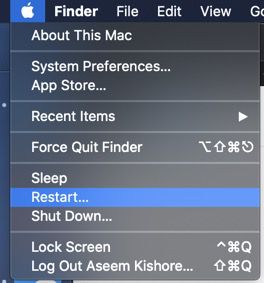
Ezzel törli az ideiglenes memóriában tárolt adatokat, és ez az egyik leginkább ajánlott módszer az ilyen problémák kijavítására. Ha eltelt 15 másodperc, kapcsolja be újra készülékét, és próbálkozzon újra a Spotify-val.
Tartsa naprakészen eszközét
Vannak olyan esetek, amikor a Spotify nem működik megfelelően egy frissítés után, különösen az operációs rendszer frissítése után. Gondoskodjon róla, hogy a mobilkészülék teljesen naprakész legyen az operációs rendszer legújabb verziójával.
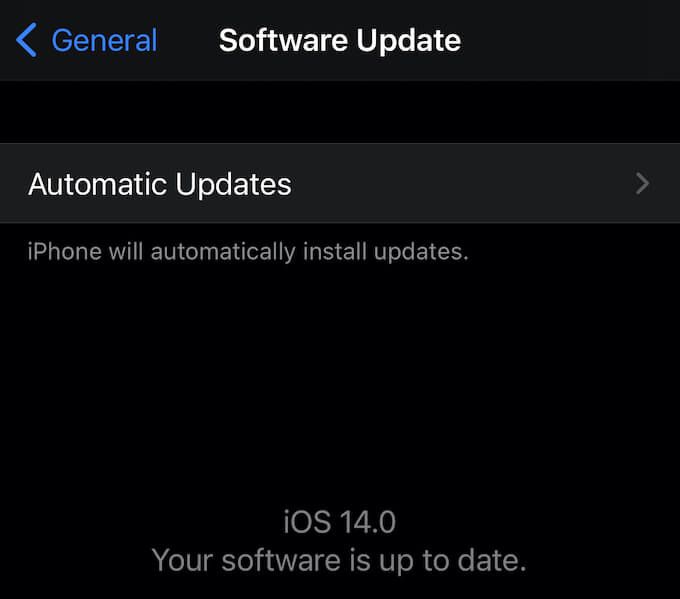
Az egyik lehetőség az automatikus frissítések engedélyezése. A másik az, hogy manuálisan ellenőrizzük, hogy elérhető-e frissítés. Ehhez iOS rendszeren lépjen a Beállítások>Általános>Szoftverfrissítéslehetőségre. Android rendszeren lépjen a Beállítások menübe, válassza a Rendszerfrissítéseklehetőséget, majd válassza a Rendszerfrissítések kereséselehetőséget.
Kijelentkezés mindenhová
Számos Spotify-felhasználó arról számolt be, hogy a bejelentkezés előtt minden eszközön kijelentkezve fiókjából minden eszközzel kijavíthatja a Spotify gyakori szüneteltetésével járó problémákat.
Ehhez lépjen a fiók áttekintő oldal. Ha ezen az oldalon van, görgessen le az aljára, és válassza a Kijelentkezés mindenhovagombot. Miután ezt megtette, vissza kell jelentkeznie a fiókjába.
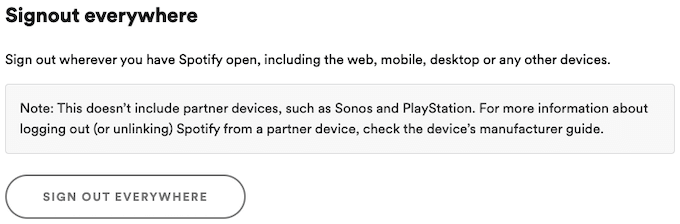
Ne feledje, hogy ez az opció nem tartalmazza a Spotify partnereszközöket, így nem jelentkezik ki PlayStation vagy Sonos eszközök.
Ha Spotify-fiókját valahol másutt használja, az szaggatott lejátszást eredményezhet eszközén. Ha minden eszközről kijelentkezik a fiókjából, kiküszöböli annak esélyét is, hogy egy másik felhasználó jogosulatlanul hozzáférhessen fiókjához.
Csatlakozás vagy a Wi-Fi-kapcsolat bontása
A Spotify lehetővé teszi, hogy több minőségi szint közül válasszon a zene streameléséhez.
A zene alapszintje 160 kbps, és 384 kbps feltöltési és letöltési sebességet igényel. A következő szint 320 kbps, és 512 kbps feltöltési és letöltési sebességet igényel. A veszteségmentes minőségi streaminghez legalább 2 Mbps lefelé és 0,5 Mbps felfelé van szükség.
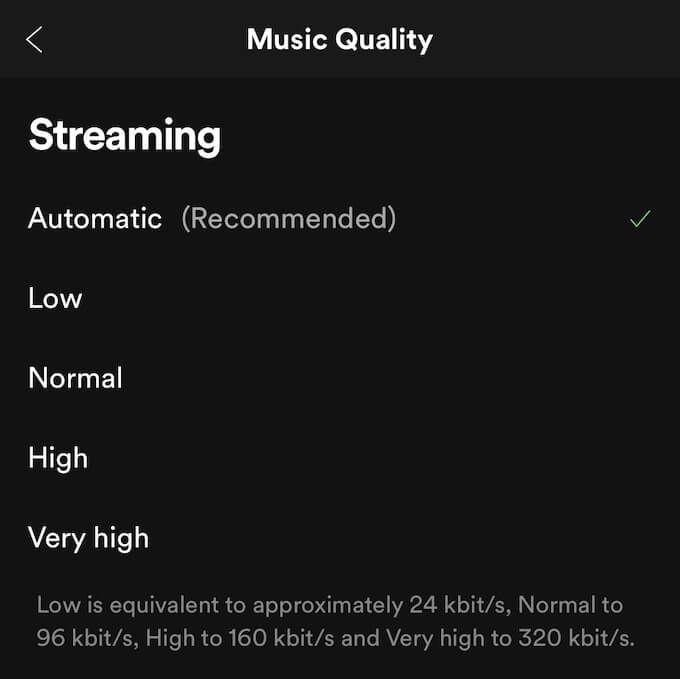
Ezeknek a sebességeknek következetesen ezen vagy annál magasabb szinten maradnak nek kell lenniük, különben a zene minősége megingat, gyakran szüneteket eredményez. Sok esetben a 3G nem elegendő a veszteségmentes minőséghez.
Ha a lehető legjobb minőségben sugározza a zenét, és nem éri el a kívánt eredményt, próbáljon csatlakozni a WiFi-hez. Ha ez nem lehetséges, csökkentse az adatfolyam minőségét. Gondoskodnia kell arról is, hogy a Spotify ne próbáljon automatikusan magasabb színvonalú közvetítést nyújtani, mint ami képes.
Ehhez nyissa meg a Spotify alkalmazást, és koppintson a fogaskerék ikonra a képernyő jobb felső sarkában. Koppintson a Zene minőségeelemre, és keresse meg a Streamingfejlécet. Alapértelmezés szerint az Automatikuslehetőséget választja. Válasszon az Alacsony, Normál, Magas és Nagyon magas közül. Ha az alkalmazás gyakran szünetel, válassza az Alacsony vagy a Normál lehetőséget.
A Spotify újratelepítése
Ha kipróbálta ezeket a más módszereket, és ezek nem működnek az Ön számára, távolítsa el a Spotify alkalmazást eszközéről. Számítógépen ez a program eltávolítását jelenti. Telefonon törölje az alkalmazást. Távolítsa el a Spotify összes nyomát, majd töltse le újra az alkalmazást.
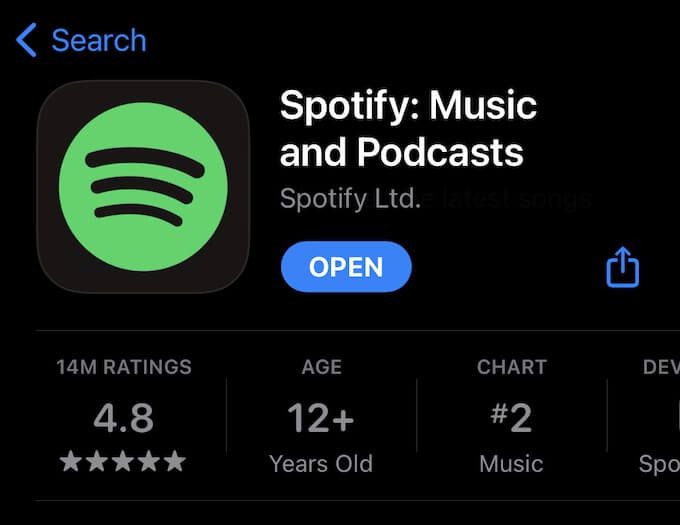
A telepítés során hibák fordulhatnak elő, amelyek lejátszási problémákat okozhatnak. Az alkalmazás eltávolításával és újratelepítésével friss, naprakész telepítéssel dolgozhat.
Ellenőrizze az AirPod-kat
Ha Bluetooth-ot használ fejhallgatót, győződjön meg arról, hogy egyetlen beállítás sem befolyásolhatja a tapasztalatokat Például az Apple AirPodjai szüneteltetik a dalt, ha eltávolítják a füléből. Ha Bluetooth-eszköze nem működik megfelelően, a Spotify szüneteltethet.
Ennek teszteléséhez hallgasson meg néhány dalt a fejhallgató nélkül, majd hallgassa be a fejhallgatóval. Ha a Spotify csak a fejhallgató használata közben szünetel, jól jelzi, hogy valami hibás a Bluetooth-eszközzel lehet.